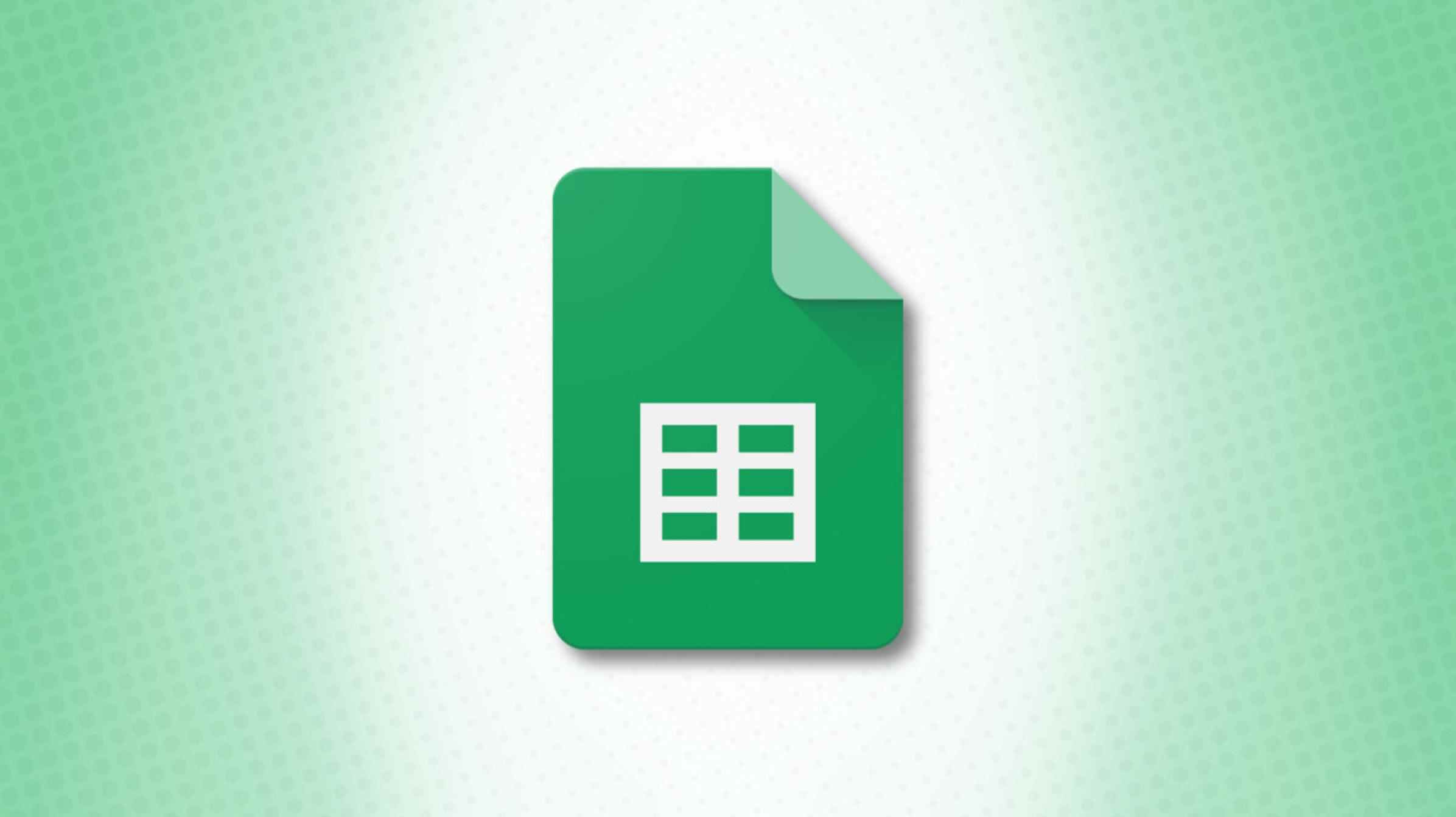Lorsque tout le monde avec qui vous travaillez ne parle pas la même langue nativement, vous devrez peut-être faire appel à un traducteur. Dans Google Sheets, vous pouvez traduire des langues afin de faciliter la collaboration ou la révision de feuilles de calcul.
Nous allons vous montrer deux façons de traduire des langues dans Google Sheets. La première méthode utilise une fonction et une formule tandis que la seconde utilise un module complémentaire tiers. Jetez un œil à la façon d’utiliser chacun pour voir ce qui vous convient le mieux.
Utilisez la fonction GOOGLETTRANSLATE
Tout comme Google propose son propre outil de traduction, il fournit une fonction pour Google Sheets. GOOGLETTRANSLATE vous permet de traduire un texte spécifique ou celui d’une cellule avec une formule simple.
EN RELATION: Comment numériser et traduire une image dans Google Translate
La syntaxe de la formule est GOOGLETRANSLATE(text, source_language, target_language). Le premier argument est obligatoire. Comme mentionné, vous pouvez utiliser une référence de cellule ou entrer le texte entre guillemets.
Si vous n’entrez pas de langue source, la formule la détecte automatiquement et si vous n’entrez pas de langue cible, elle utilise la langue du système par défaut. Pour les deux, vous entrerez le code de langue à deux lettres entre guillemets.
Regardons quelques exemples.
Avec la formule suivante, nous traduirons « Veuillez sélectionner une option » de l’anglais vers l’espagnol :
=GOOGLETRANSLATE("Please select an option","en","es")

Pour traduire ce même texte en utilisant sa référence de cellule (A1) et les mêmes langues, vous utiliseriez cette formule :
=GOOGLETRANSLATE(A1,"en","es")

Si vous avez les codes de langue à deux lettres dans les cellules, vous pouvez également les référencer dans la formule. Ici, nous allons traduire la cellule A1 de la langue de la cellule A2 vers la langue de la cellule A3 :
=GOOGLETRANSLATE(A1,A2,A3)

Pour plus de fonctions et de formules comme celle-ci, jetez un œil à certaines fonctions de base de Google Sheets que vous devriez connaître.
Installer un module complémentaire Google Sheets
Bien que la fonction ci-dessus soit une bonne option, vous n’êtes peut-être pas fan de l’utilisation de fonctions et de formules. Ou vous souhaitez peut-être simplement un moyen rapide de traduire une feuille entière. C’est à ce moment que le module complémentaire gratuit de Google Sheets, Translate My Sheet, est utile.
EN RELATION: 14 fonctions Google Sheets dont Microsoft Excel a besoin
Après avoir installé le module complémentaire à partir de Google Workspace Marketplace, vous pouvez traduire une sélection de cellules ou l’intégralité de votre feuille de calcul.
Accédez à l’onglet Extensions, sélectionnez Traduire ma feuille et choisissez « Commencer une nouvelle traduction » dans le menu contextuel.

Lorsque la barre latérale s’ouvre, vous pouvez configurer l’outil. Vous verrez la langue source définie sur Détection automatique, mais vous pouvez choisir une autre langue dans la liste déroulante si vous le souhaitez. Ensuite, choisissez la langue cible.

En bas, sous Paramètres avancés, activez les bascules pour traduire la feuille entière, dupliquer la feuille à traduire ou appliquer une couleur d’arrière-plan aux cellules modifiées selon vos préférences.

Si vous souhaitez uniquement traduire des cellules particulières plutôt que la feuille entière, sélectionnez les cellules.
Lorsque vous êtes prêt, cliquez sur « Traduire ».

Vous verrez un message contextuel vous informant du nombre de cellules qui seront traduites. Si cela semble correct, sélectionnez « Oui » pour continuer.

Vous verrez les cellules modifiées ou la nouvelle feuille selon les paramètres ci-dessus que vous avez sélectionnés.

Pour des extensions supplémentaires, jetez un œil à certains des meilleurs modules complémentaires Google Sheets.
Que vous choisissiez la fonction et la formule ou le module complémentaire, vous avez la possibilité de travailler plus facilement avec d’autres personnes qui parlent un dialecte différent lors de l’utilisation de Google Sheets.